از طریق منوی جستجو مطلب مورد نظر خود در وبلاگ را به سرعت پیدا کنید
آموزش تصویری رفع ارور ریموت دسکتاپ Authentication Error Occurred CredSSP
حل مشکل خطای CredSSP ریموت دسکتاپ به سرور در ویندوز 10
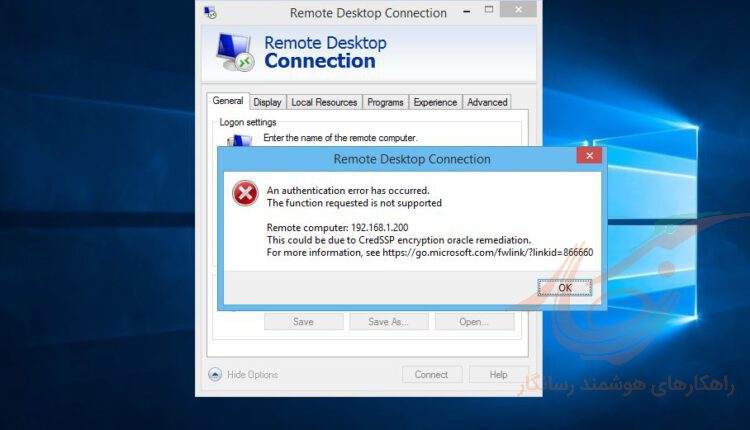
سرفصلهای مطلب
حل مشکل CredSSP encryption oracle remediation در ریموت دسکتاپ ویندوز 10 / سرور 2016
An authentication error has occurred.
The function requested is not supportedRemote computer: {name}
This could be due to CredSSP encryption oracle remediation.
در صورتی که از سرویسهای سرور مجازی ویندوز و یا سرور اختصاصی ویندوز رسانگار استفاده میکنید و مدتی است که به آن وارد نشده و سرور هم برای آپدیت خودکار تنظیم نکردهاید ممکن است با ارور بالا رو به رو شوید .
رفع خطای Authentication Error Has Occurred. CredSSP
با دنبال کردن لینک بالا و جستجو سایتها به این نتیجه خواهید رسید که ویندوز سیستم کلاینت با پچ به نام CredSSP (Credential Security Support Provider protocol) برای رفع گزارش CVE-2018-0886 آپدیت شده است . در حالی که سرور ریموت برای این مورد آپدیت نشده است ،
اما اگر دسترسی لازم برای پتچ کردن سرور مقصد را ندارید و یا کار کردن از طریق محیط کنسول سرور اختصاصی یا مجازی برای شما سخت یا کند است ، یکی از دو روش زیر را انتخاب کنید ، روش سوم اما توصیه نمی شود مگر شرایطی که به هر دلیل مچبور باشید آن را انجام دهید
روش 1 – استفاده از Group Policy برای Credential Delegation روی کلاینت
در این روش
لازم است تا سیستم کلاینت را ویرایش کنید تا این Patch غیر فعال شود ( روی کلاینت در معرض آسیب امنیتی احتمالی قرار خواهید گرفت )
در سیستم کلاینت Windows + R را بزنید یا در منوی استارت تایپ کنید RUN و در برنامه باز شده تایپ کنید gpedit.msc و آن را اجرا کنید.
با باز شدن Local Group Policy Editor مطابق تصویر مسیر زیر را طی نمونه و تغییرات لازم را اعمال نمائید
Computer Configuration -> Administrative Templates -> System -> Credentials Delegation, گزینه “Encryption Oracle Remediation”.
مقدار پیش فرض“Not configured”. می باشد ، آن را به “Enabled”, تغییر داده و “Protection Level” را به “Vulnerable” ست کنید

بعد از این تغییرات باید بتوانید به سرور مقصد متصل بشوید ، آن را آپدیت کنید و سپس این تنظیمات را در کلاینت خود به حالت پیشفرض بازگردانید.
روش 2 – ویرایش رجیستری ویندوز
یک فایل رجیستری به نام rdp_insecure_on.reg با محتویات زیر ایجاد کنید و بر روی سیستم مورد نظر اجرا و سپس اقدام به ریستارت مجدد کنید.
[HKEY_LOCAL_MACHINE\SOFTWARE\Microsoft\Windows\CurrentVersion\Policies\System\CredSSP\Parameters] “AllowEncryptionOracle”=dword:00000002
یا مطابق تصویر زیر به مسیر زیر رفته و تغییرات لازم را اعمال کنید
HKEY_LOCAL_MACHINE > Software > Microsoft > Windows > CurrentVersion > Policies > System
روی گزینه System کلیک راست کنید و New > Key را انتخاب کنید و نام آن را CredSSP قرار دهید
روی CerdSSP کلیک راست کنید و یک Key جدید با نام Parameters ایجاد کنید
در Parameters یک مقدار DWORD (32bit) اجاد و در بخش Value name عبارت AllowEncryptionOracle را وارد کنید و مقدار Value Data را 2 قرار دهید

روش 3 کاهش سطح امنیت سرور مقصد و اجازه به اتصال با امنیت پائینتر
روی سرور مقصد ریموت پس از اتصال به سرور از طریق کنسول VNC / DRAC /IMPI / ILO یا یوزر ادمین وارد سرور شوید
وارد server manager شوید، از منو سمت چپ به local server رجوع کنید و روی کلمه enabled در مقابل remote desktop کلیک کنید. در صفحه باز شده برای رفع ارور CredSSP می بایست تیک connections only from computers runnung remote desktop with network level authentication ( recomended ( سپس ok را بزنید و مجدد تست کنید.)




سلام ممنون عالی بود
ویندوزی که آپدیت نیست این پیام رو نمایش می ده . به این آدرس برید پچ مربوط به ویندوزتون رو دانلود و نصب کنید درست میشه :
https://portal.msrc.microsoft.com/en-us/security-guidance/advisory/CVE-2018-0886
ممنونم دتتون درد نکنه خیلی خیلی عالی بود
سلام.ممنون مشکل من با روش اول حل شد.
خواشحالیم که مطلب توانست مشکل شما را حل کند